kingroot是一款用于pc端一键获取安卓手机root权限的工具。kingroot pc版官方下载后,用户可一键获取手机root权限,并快速管理手机程序,释放存储空间。kingroot作为100%安全的ROOT权限获取工具,采用完全傻瓜试教程,无需担心root失败后机器变砖,操作简单、稳定安全,且专业性强,可支持市面上大部分机型。

一键root(kingroot)pc版是kingroot团队开发的用于pc端一键获取安卓手机root权限的工具,可完美支持htc、moto、三星、索尼爱立信、华为、中兴、联想、酷派等超过65个品牌400个型号,android 2.1-android 4.0.3系统的手机。软件操作简单,并经过严格测试,保证超强的稳定性,绝不会对手机造成伤害。即使root失败也不会出现诸如fc、不能进入系统等问题。
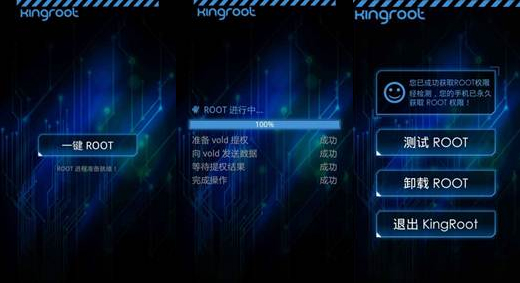
2、root引擎全面升级,成功率大幅提升
3、集成10套独立引擎方案,实现Moto,三星,LG,索爱等主流机型的单独root获取
4、深度强化对Defy(ME525,ME525+,MB525,MB525+),Moto Atrix ME860,Moto Atrix 2 ME865的支持,Android 2.1,2.2,2.3-2.37,4.0-4.03均可获取权限
5、支持索爱,联想的平板电脑获取root适用机型:
软件完美支持超过65个品牌400个型号的手机,其中较热门的有:
HTC Incredible S G11,HTC Desire HD G10,HTC Desire G7,HTC legend G6,HTC Nexus One G5,HTC hero G3
三星 I9000,三星 I9100,三星 S5830,MOTO MB855,MOTO MB860,MOTO Droid,MOTO 戴妃(MB525,ME525),索爱X10i,LG P920
华为C8650,中兴V880,中兴N760,酷派5860,联想乐phone,魅族M9,oppo X903


2、手机通过数据线连接电脑,并确保可成功被电脑识别,成功连接后电脑会显示“连接成功”;
注:这里有一点要说明的是确保手机有充足的电,手机与电脑连接后依次进入设置--应用程序--开发--把USB调试打开。还有要注意的是HTC机型建议先s-off,否则只能获取临时root权限甚至直接导致失败。
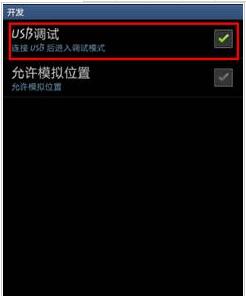
3、手机与电脑Kingroot 连接成功后接着我们就可以点击“一键root”,root过程正式开始,期间大约需用1分钟左右的时间,因部分机型差异,时间可能稍长。root过程中请不要使用手机做其它操作,避免会出现不必要的麻烦。耐心等待一会就好啦。

4、ROOT成功,将会提示你已经成功获取 ROOT权限,如下图所示。这样整个的root 过程就完成了,我们就可以管理手机上的应用了。

kingroot怎么授权?
1、打开root应用,先完成手机root权限获取。部分机型可能有root限制,无法获取,软件可检测出来。可root的机型,需保持网络畅通。若中途失败,可多次重试。
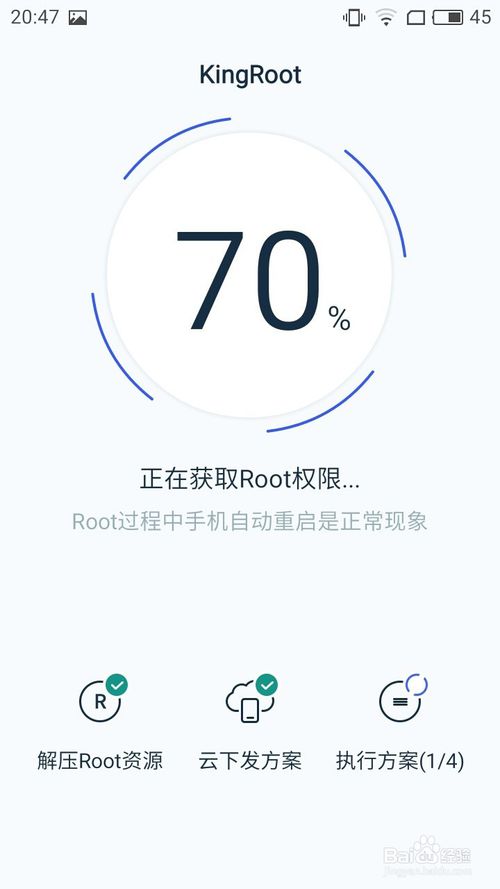
2、手机获取root权限后,打开手机root首页即下图界面,在右上角点击如下图的图标找到“通用设置”这一项功能,点击进去。
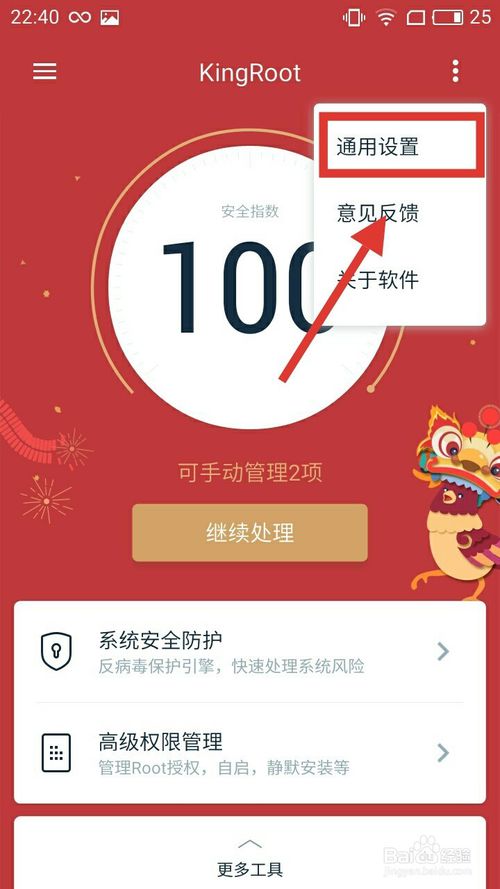
3、“通用设置”可开启或关闭手机root权限,非特殊情况下,建议开启root授权。点开里面的“授权弹窗”进入设置。
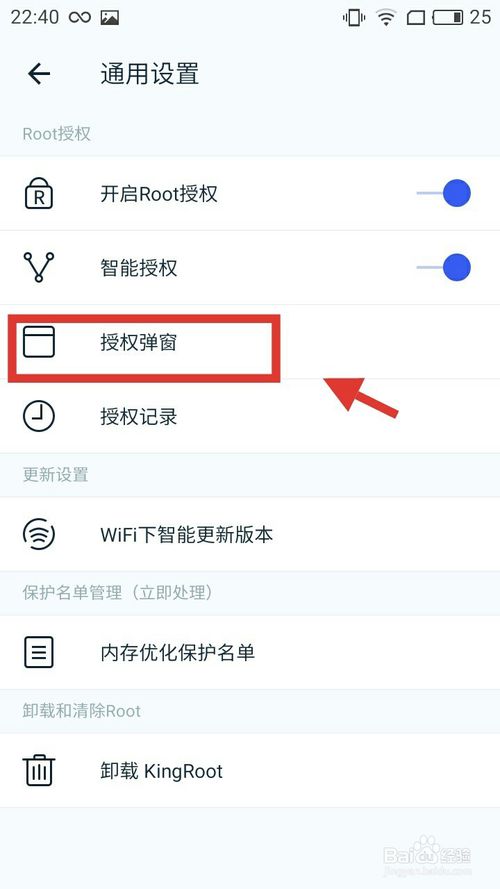
4、在授权弹窗里面可设置“授权倒数时间”和“授权默认选择”。建议授权倒数时间设置为“20秒”,授权默认选择为“拒绝”。允许应用授权前,建议检测手机应用的安全性。
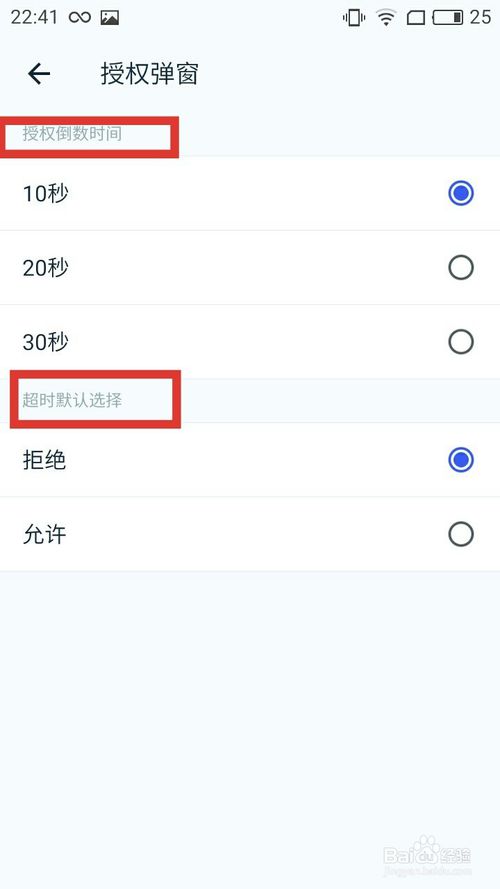
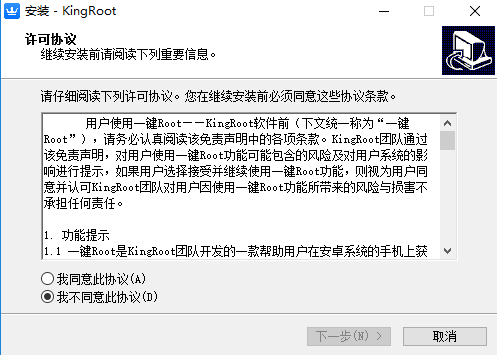
2、接着我们看到如下图,开始为软件选择目标位置也就是软件的安装路径选择。这里我们可以看到软件默认是安装在C盘的,这样会占用部分系统盘资源,可能会影响电脑运行或软件的使用。小编建议大家可以选择自定义安装,只需要点击【浏览】自定义软件的安装位置,选择好后点击“确定”即可。点击“下一步”继续安装;

3、进入选择开始菜单文件夹界面,这一步骤可以为kingroot在开始菜单文件夹中创建它的快捷方式。如果你想更换其它文件夹,也可以点击“浏览”按钮选择。一般情况下我们选择默认就可以了,接着点击“下一步”;

4、进入选择附加任务界面。选择好附加的任务为kingroot创建桌面快捷方式,为了方便以后我们的使用这里选择默认就可以了。再点击“下一步”;
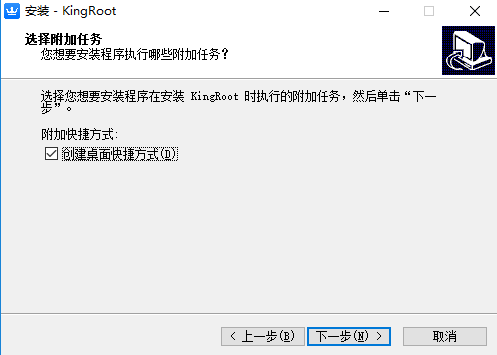
5、然后点击【下一步】之后就来到“准备安装”界面,这里可以显示我们刚刚为软件所选择的安装路径及附加任务信息,查看下没问题然后点击【安装】。

6、耐心等待KingRoot软件安装完成,完整好会有提示,点击【完成】退出安装向导,也可以勾选“运行kingroot”这样就可以立即体验kingroot啦。

1、首先打开授权管理,点击右上角设置图标。
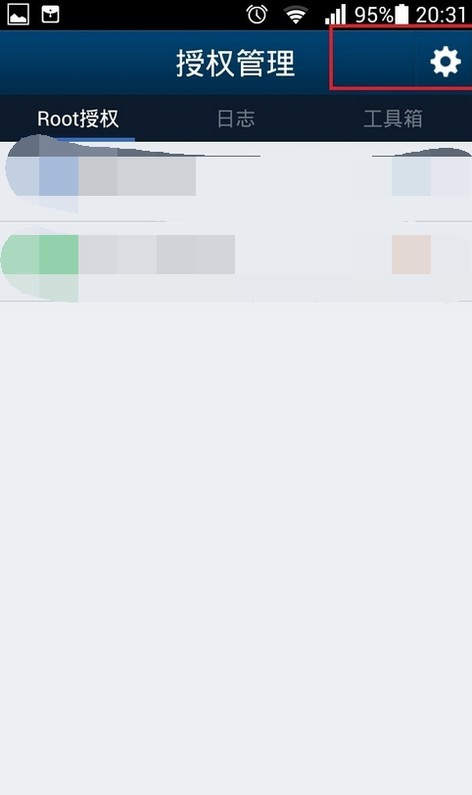
2、点击彻底清除root权限。
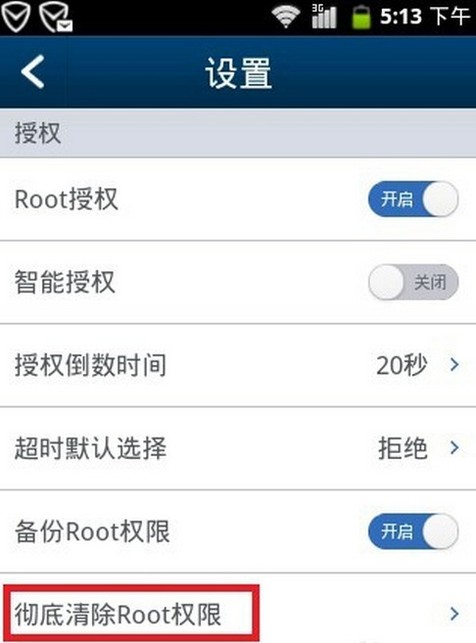
3、然后点击图标进入Kingroot软件界面。

4、点击右上角图标,点击通用设置。找到卸载Kingroot,并点击。

5、卸载后重新启动手机就能发现软件卸载成功。


【基本介绍】
KingRoot PC版官方下载版是由KingRoot团队开发,世界上第一款适用于Android系统的跨平台一键式root软件。KingRoot PC版官方下载版不仅提供了强大的Root功能,还提供用户良好的操作。一键root(kingroot)pc版是kingroot团队开发的用于pc端一键获取安卓手机root权限的工具,可完美支持htc、moto、三星、索尼爱立信、华为、中兴、联想、酷派等超过65个品牌400个型号,android 2.1-android 4.0.3系统的手机。软件操作简单,并经过严格测试,保证超强的稳定性,绝不会对手机造成伤害。即使root失败也不会出现诸如fc、不能进入系统等问题。
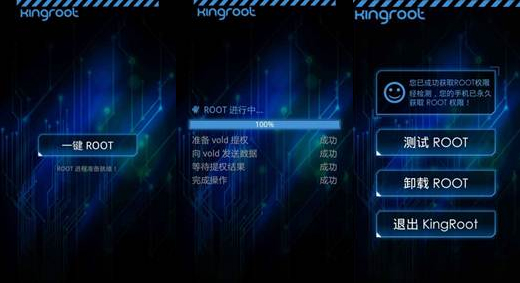
【软件特点】
1、突破性支持部分Android4.0机型获取root权限2、root引擎全面升级,成功率大幅提升
3、集成10套独立引擎方案,实现Moto,三星,LG,索爱等主流机型的单独root获取
4、深度强化对Defy(ME525,ME525+,MB525,MB525+),Moto Atrix ME860,Moto Atrix 2 ME865的支持,Android 2.1,2.2,2.3-2.37,4.0-4.03均可获取权限
5、支持索爱,联想的平板电脑获取root适用机型:
软件完美支持超过65个品牌400个型号的手机,其中较热门的有:
HTC Incredible S G11,HTC Desire HD G10,HTC Desire G7,HTC legend G6,HTC Nexus One G5,HTC hero G3
三星 I9000,三星 I9100,三星 S5830,MOTO MB855,MOTO MB860,MOTO Droid,MOTO 戴妃(MB525,ME525),索爱X10i,LG P920
华为C8650,中兴V880,中兴N760,酷派5860,联想乐phone,魅族M9,oppo X903

【使用教程】
kingroot怎么获取root权限?
1、在本站安装下载 Kingroot 电脑版工具,双击打开运行;
2、手机通过数据线连接电脑,并确保可成功被电脑识别,成功连接后电脑会显示“连接成功”;
注:这里有一点要说明的是确保手机有充足的电,手机与电脑连接后依次进入设置--应用程序--开发--把USB调试打开。还有要注意的是HTC机型建议先s-off,否则只能获取临时root权限甚至直接导致失败。
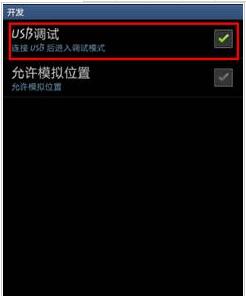
3、手机与电脑Kingroot 连接成功后接着我们就可以点击“一键root”,root过程正式开始,期间大约需用1分钟左右的时间,因部分机型差异,时间可能稍长。root过程中请不要使用手机做其它操作,避免会出现不必要的麻烦。耐心等待一会就好啦。

4、ROOT成功,将会提示你已经成功获取 ROOT权限,如下图所示。这样整个的root 过程就完成了,我们就可以管理手机上的应用了。

kingroot怎么授权?
1、打开root应用,先完成手机root权限获取。部分机型可能有root限制,无法获取,软件可检测出来。可root的机型,需保持网络畅通。若中途失败,可多次重试。
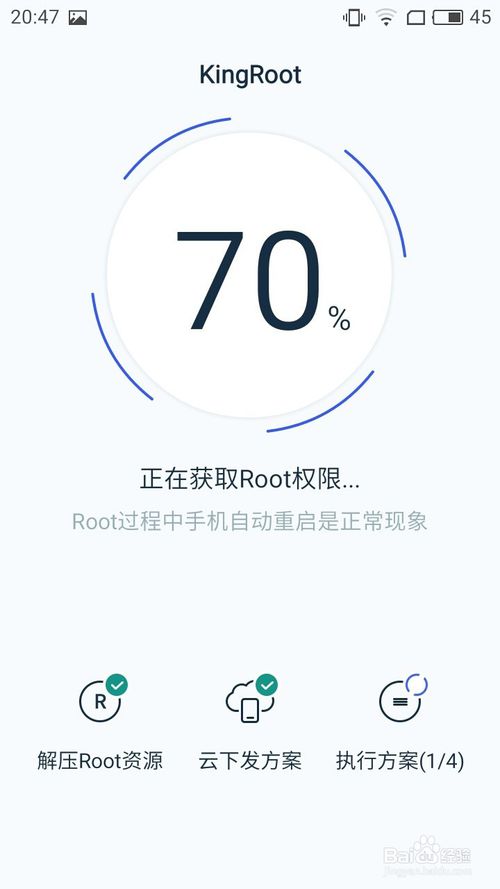
2、手机获取root权限后,打开手机root首页即下图界面,在右上角点击如下图的图标找到“通用设置”这一项功能,点击进去。
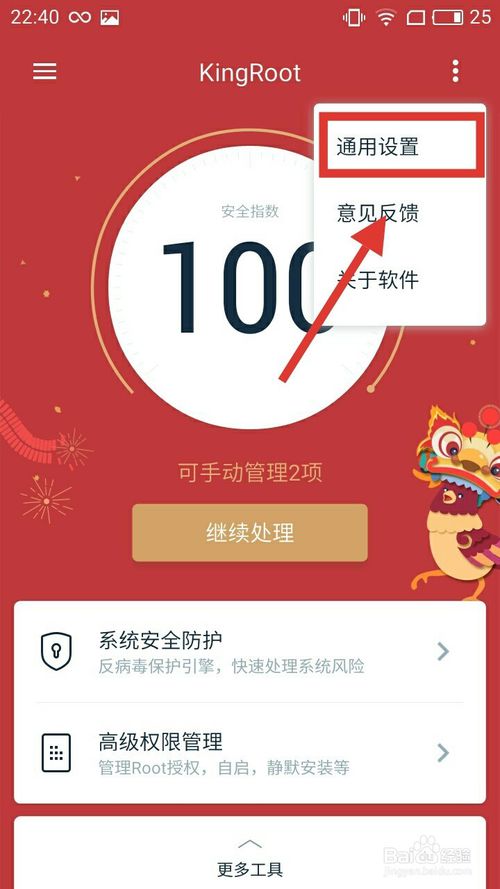
3、“通用设置”可开启或关闭手机root权限,非特殊情况下,建议开启root授权。点开里面的“授权弹窗”进入设置。
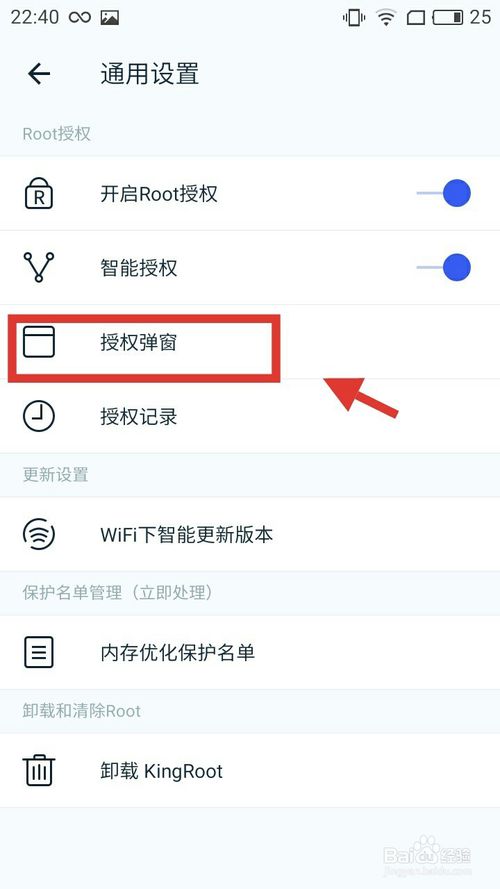
4、在授权弹窗里面可设置“授权倒数时间”和“授权默认选择”。建议授权倒数时间设置为“20秒”,授权默认选择为“拒绝”。允许应用授权前,建议检测手机应用的安全性。
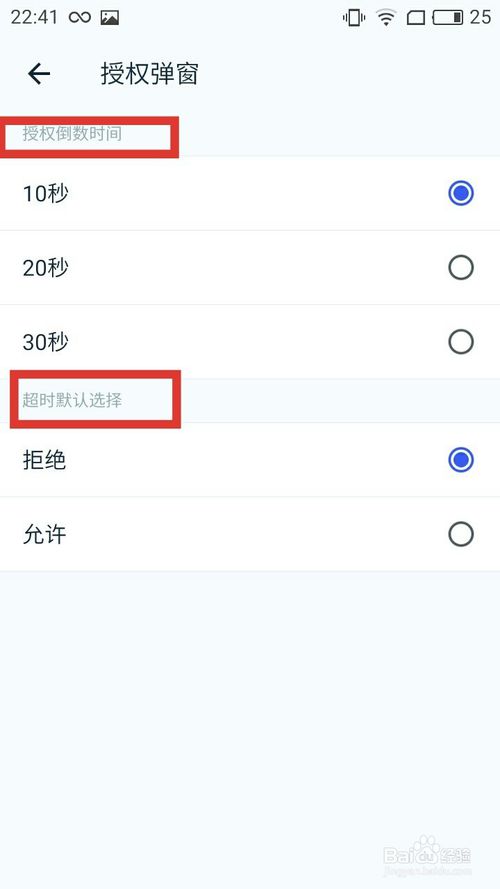
【安装教程】
kingroot pc版官方下载后怎么安装?
1、在本站下载kingroot安装包,下载会会得到一个压缩包,解压缩之后在里面找到.exe执行程序。然后双击运行就会打开kingroot的安装向导,点击“下一步”,接着根据向导进行安装即可。之后我们会看到kingroot许可协议界面,阅读软件的安装及使用协议,勾选“我同意协议”,点击“下一步”;继续安装;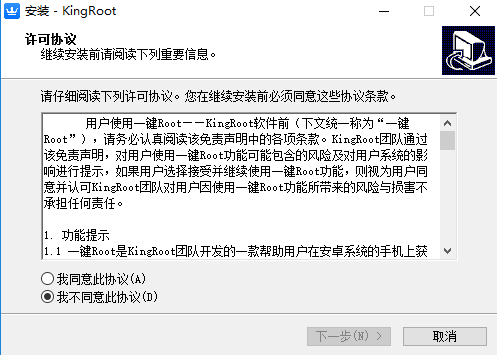
2、接着我们看到如下图,开始为软件选择目标位置也就是软件的安装路径选择。这里我们可以看到软件默认是安装在C盘的,这样会占用部分系统盘资源,可能会影响电脑运行或软件的使用。小编建议大家可以选择自定义安装,只需要点击【浏览】自定义软件的安装位置,选择好后点击“确定”即可。点击“下一步”继续安装;

3、进入选择开始菜单文件夹界面,这一步骤可以为kingroot在开始菜单文件夹中创建它的快捷方式。如果你想更换其它文件夹,也可以点击“浏览”按钮选择。一般情况下我们选择默认就可以了,接着点击“下一步”;

4、进入选择附加任务界面。选择好附加的任务为kingroot创建桌面快捷方式,为了方便以后我们的使用这里选择默认就可以了。再点击“下一步”;
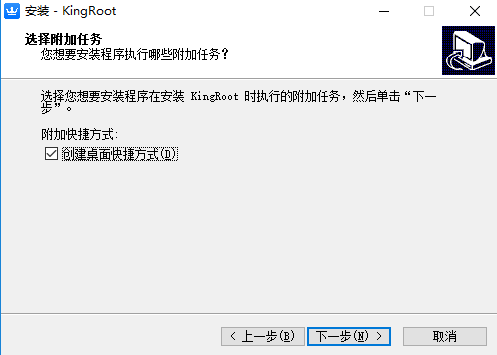
5、然后点击【下一步】之后就来到“准备安装”界面,这里可以显示我们刚刚为软件所选择的安装路径及附加任务信息,查看下没问题然后点击【安装】。

6、耐心等待KingRoot软件安装完成,完整好会有提示,点击【完成】退出安装向导,也可以勾选“运行kingroot”这样就可以立即体验kingroot啦。

【卸载教程】
kingroot怎么卸载?1、首先打开授权管理,点击右上角设置图标。
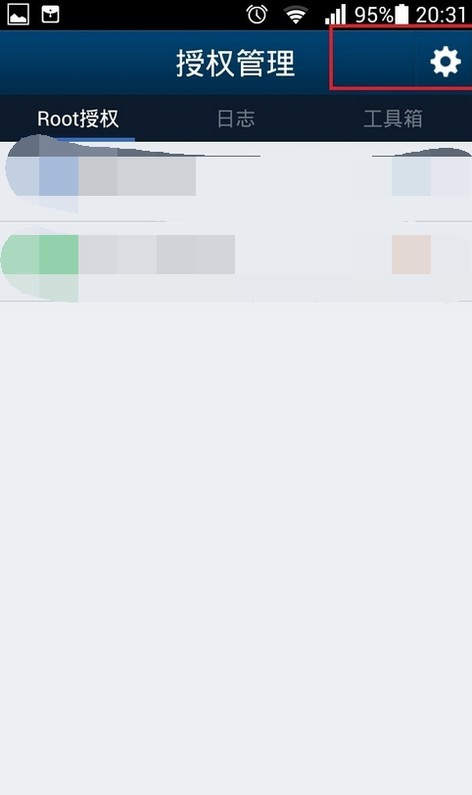
2、点击彻底清除root权限。
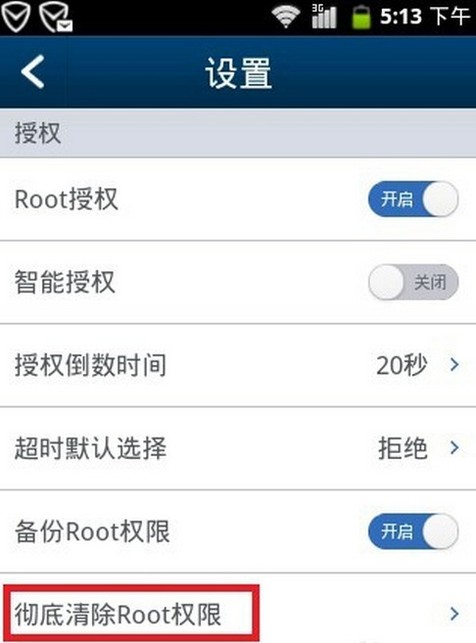
3、然后点击图标进入Kingroot软件界面。

4、点击右上角图标,点击通用设置。找到卸载Kingroot,并点击。

5、卸载后重新启动手机就能发现软件卸载成功。


